

iPhone 6 Plusを快適に使っていますが、どうしても解決したい悩みがあった@fwhx5296ことShigeです。
それは「Eメール」が使えなかったということ。
私の回りにはガラケー族で高齢の方が多く、SMSやLINEといった類(たぐい)のツールは殆ど役に立ちません。
ですから、連絡手段は電話やEメールがメイン。
機種変時、auショップで設定してもらったのは確かなのですが、iTunesで復元したその後からEメールが使えなくなったのです。
私の操作が原因でそうなったと思うのですが、その顛末を簡単にご紹介したいと思います。
iPhone復元後にEメール(ezweb)の設定がうまくいかない場合チェックしたい一つのポイント
iTunesで復元後に赤枠で囲んだ「Eメール」がなくなっていたのです。
(このスクショは正常時に撮影したものです)
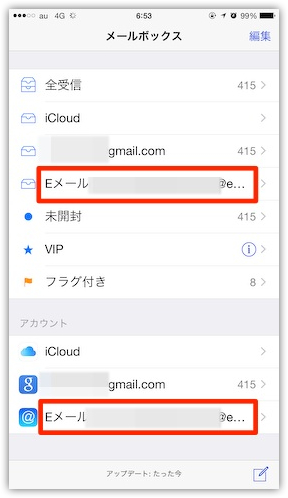
メールアプリ(Eメール)利用設定
そこで「メールアプリ(Eメール)利用設定」にて設定を行いました。
▼設定を始める前に、Wi-Fi機能をオフにしておきましょう。画面下からスワイプして「コントロールセンター」を表示させWi-Fiアイコンをタップしてオフにします。
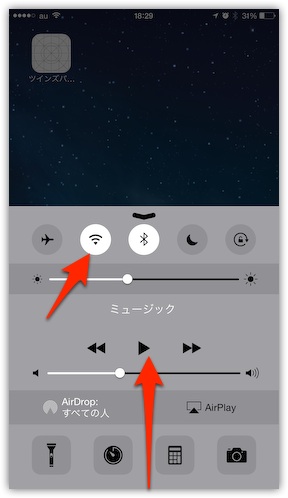
▼Wi-Fiをオンのまま操作すると下図のようなエラーが途中で表示されます。気を付けましょう。
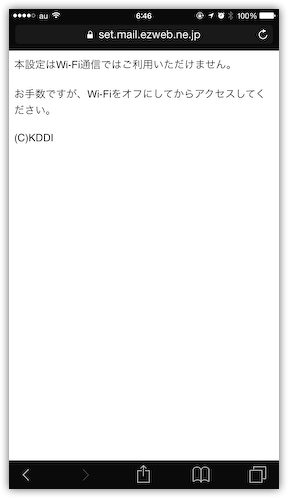
まずはiPhoneにある下のアイコン(メッセージ)をタップします。

▼右上の新規メッセージをタップします。
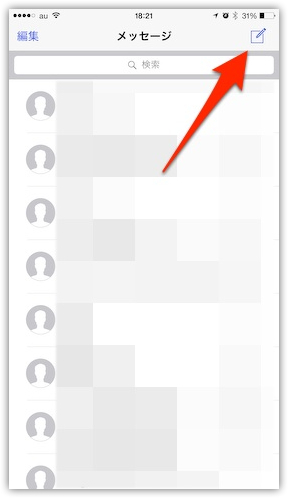
▼宛先に「#5000」。コメント欄に「1234」と入力して、右側にある「送信」をタップします。すると右(下)スクショのようなメッセージが届きます。赤枠のURLをタップすると。
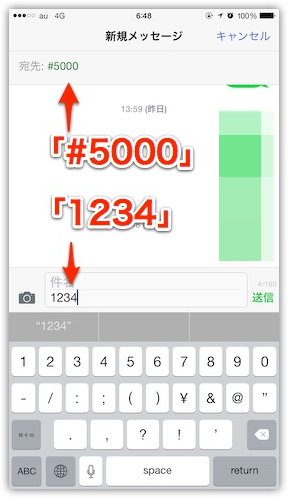
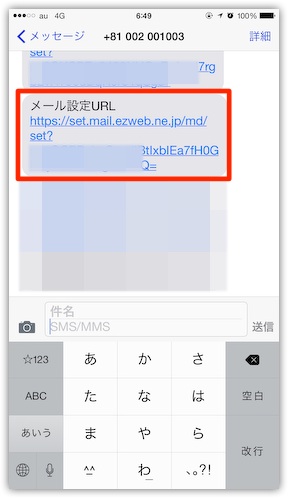
▼何度も以下のようなエラーが届きます。
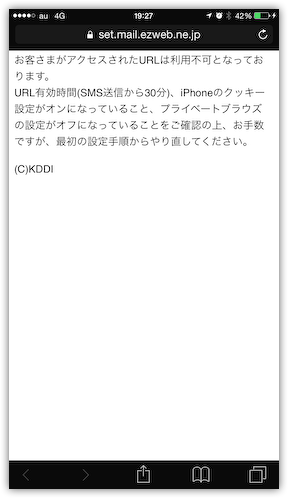
auショップのおねえさんに症状を伝えたところ
「iPhone 6/6 Plus発売日なのでサーバーの混雑が原因かも。しばらく経って再チャレンジしてください」とのこと。
しばらく経過して何度やっても同じエラーばかり。
これを何度か繰り返すうちに本文のある条件に気づきました。
「プライベートブライズの設定がオフになっていることを確認」
プライベートブラウズとはこちらにあるように、プライバシーに配慮してWebサイトの閲覧履歴等を残さないようにするSafariの機能です。
Safariを見てみます。
▼右下のアイコンをタップします。(゜◇゜)ガーン「プライベートブライズ」がオンになってるw
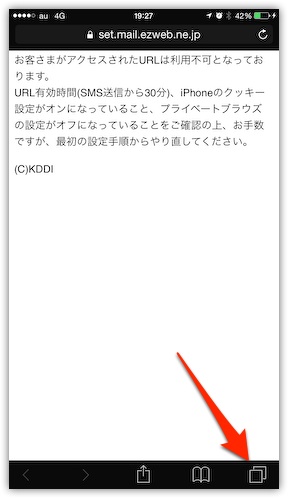
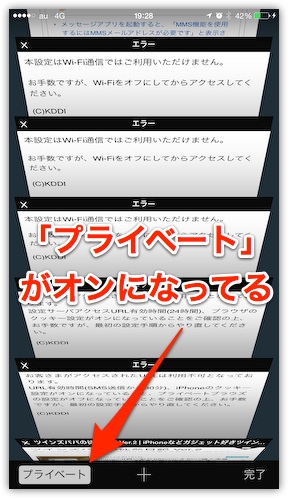
▼早速、オフにします。
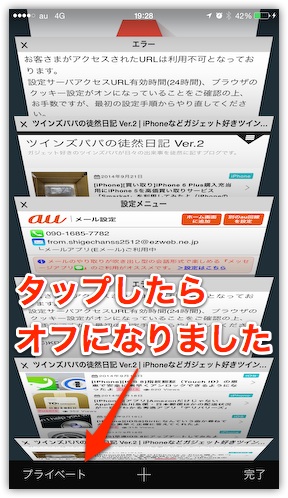
▼再度、新規メッセージの作成から、宛先に「#5000」。コメント欄に「1234」と入力して、右側にある「送信」をタップします。すると右(下)スクショのようなメッセージが届きます。赤枠のURLをタップすると。
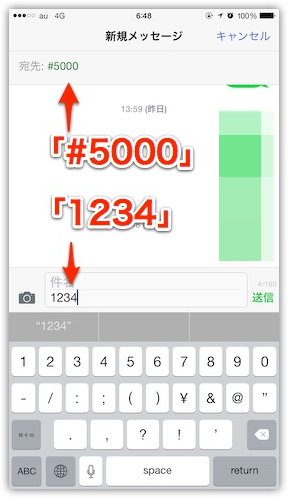
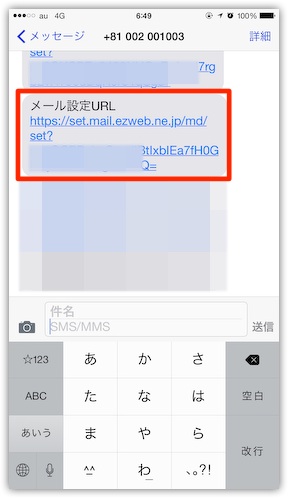
▼メール設定画面にアクセス可能となります。「EZwebメールを利用する」をタップ。「メールアプリ(Eメール)利用設定」をタップします。
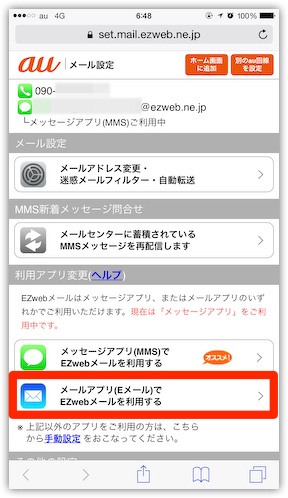
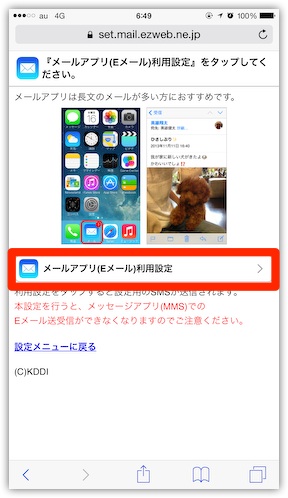
▼設定用SMSが送信されたという画面が出たあとに、メッセージを見てみると、「プロファイルインストール先URL」が届いているのでそれをタップします。
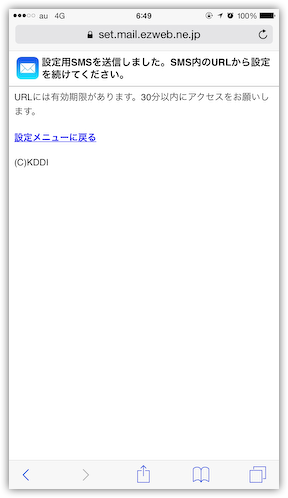
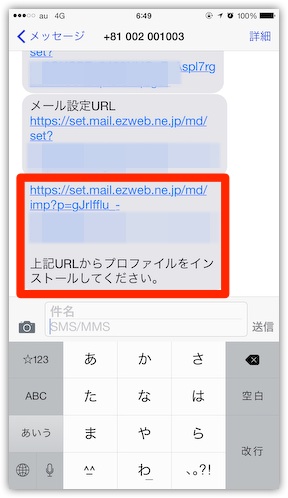
▼右上の「インストール」をタップします。さらに赤字の「インストール」をタップします。
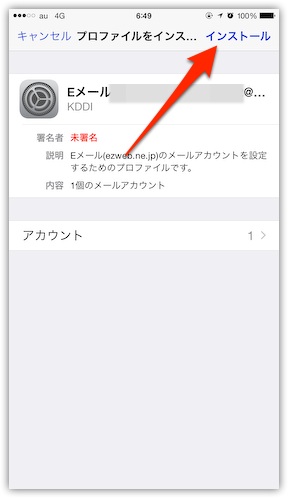
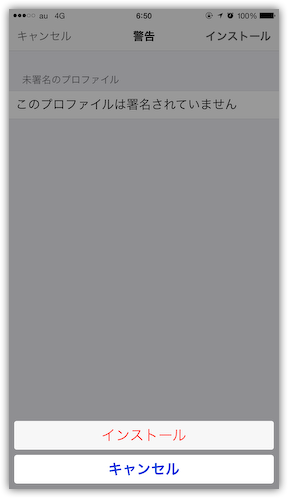
▼「完了」をタップすると、設定完了画面が出てきます。
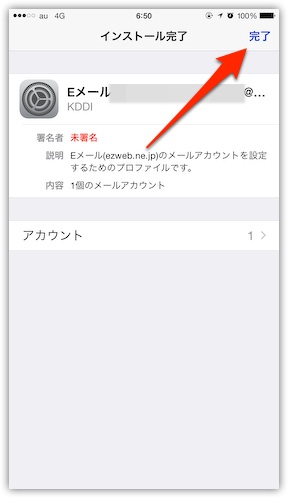
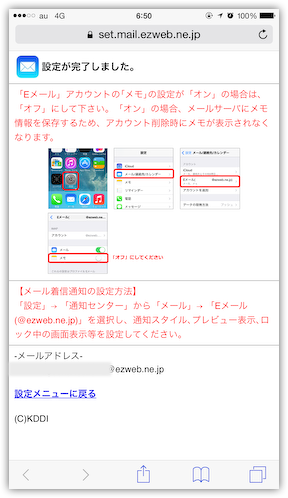
▼赤枠のように、Eメールフォルダーができています。
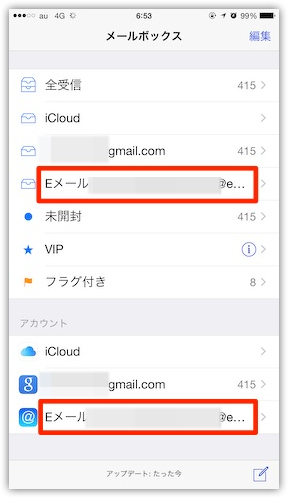
おわりに
メッセージもEメールの代用になりますが、私の場合(仕事上の都合で)長い文章のやりとりも考えられるのでEメールを設定しました。
これで安心して生活できます。
今回はEメールでの設定のつまづきを備忘録兼ねてご紹介しました。
みなさんのご参考になれば幸いです。

![[iPhone][復元]iPhone復元後にEメール(ezweb)の設定がうまくいかない場合チェックしたい一つのポイント](https://twi-papa.com/wp-content/uploads/2014/09/IMG_99291.jpg)
![[iPhone][復元]iPhone復元後にEメール(ezweb)の設定がうまくいかない場合チェックしたい一つのポイント](https://twi-papa.com/wp-content/uploads/2014/09/slooProImg_20140922101049.jpg)
コメントはこちら